0x8007007 Foutcode: wat is het en hoe dit te verhelpen

De foutcode 0x8007007 geeft aan dat een programma van derden de Windows 11 Installation Assistant Utility verstoort .
Als u ook wordt geconfronteerd met de Windows 11-foutcode 0x8007007, dan bent u op de juiste plek. Omdat we in deze handleiding een aantal oplossingen hebben die u zullen helpen de fout op uw pc op te lossen.
Wat is foutcode 0x8007007?
Onze lezers komen de Windows 11-foutcode 0x8007007 tegen wanneer ze proberen te upgraden naar het nieuwste besturingssysteem met behulp van de Installation Assistant Utility.
Bovendien krijgt u te maken met de fout 0x8007007, ook al voldoet uw pc aan de vereisten om te upgraden naar Windows 11 .
Als u ook de fout 0x8007007 tegenkomt, kunt u de onderstaande oplossingen toepassen om het probleem op te lossen.
Hoe kan ik Windows-fout 0x8007007 oplossen?
1. Voer de Installation Assistant uit als beheerder
- Download het hulpprogramma Windows 11 Installation Assistant van de officiële website.
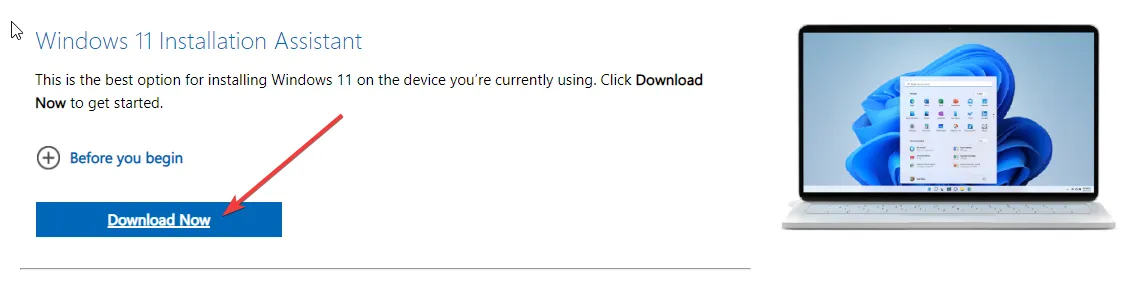
- Zoek het bestand op uw pc.
- Klik met de rechtermuisknop op het Installation Assistant EXE-bestand en selecteer de optie Als administrator uitvoeren .
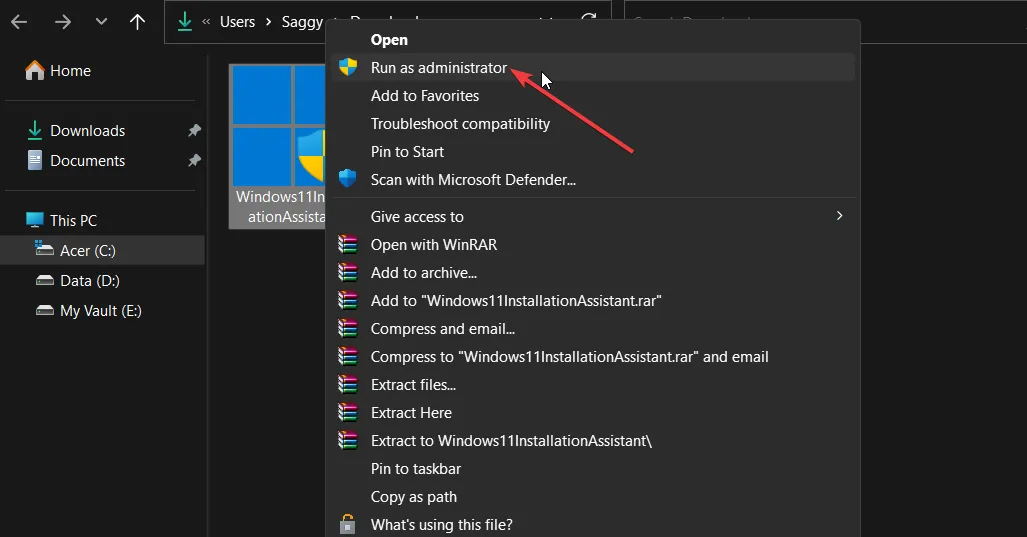
- Selecteer Ja in de UAC-prompt die verschijnt .
- Volg de stappen op het scherm om uw pc te upgraden.
Voor bepaalde programma’s, zoals het hulpprogramma Windows 11 Installation Assistant, moet u voldoende rechten hebben om het uit te voeren.
U kunt het programma eenvoudig uitvoeren met verhoogde machtigingen door de bovenstaande stappen te volgen en hopelijk de fout 0x8007007 op te lossen.
2. Schakel uw antivirusprogramma tijdelijk uit
- Druk op de Wintoets om het menu Start te openen .
- Typ configuratiescherm en open de app vanuit de resultaten.
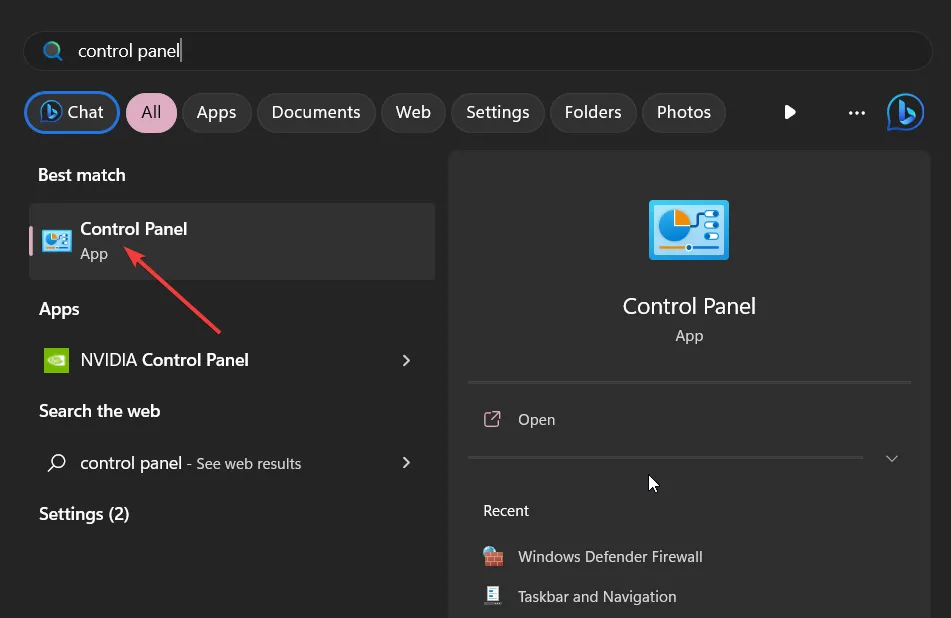
- Kies Windows Defender Firewall .
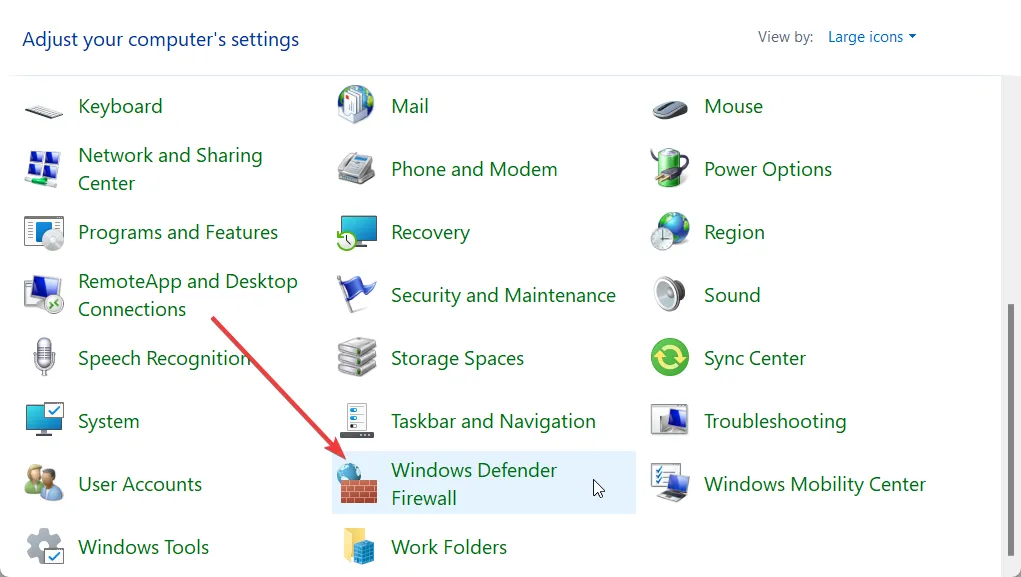
- Klik op de optie Windows Defender Firewall in- of uitschakelen in het linkerdeelvenster.
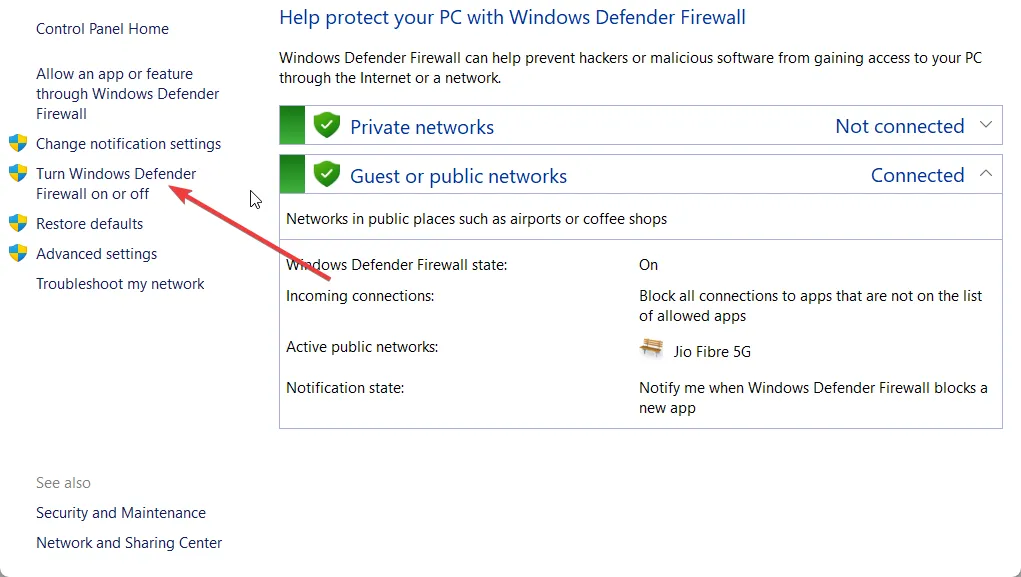
- Vink het keuzerondje aan Schakel Windows Defender Firewall uit (niet aanbevolen) voor zowel openbare als particuliere netwerken.
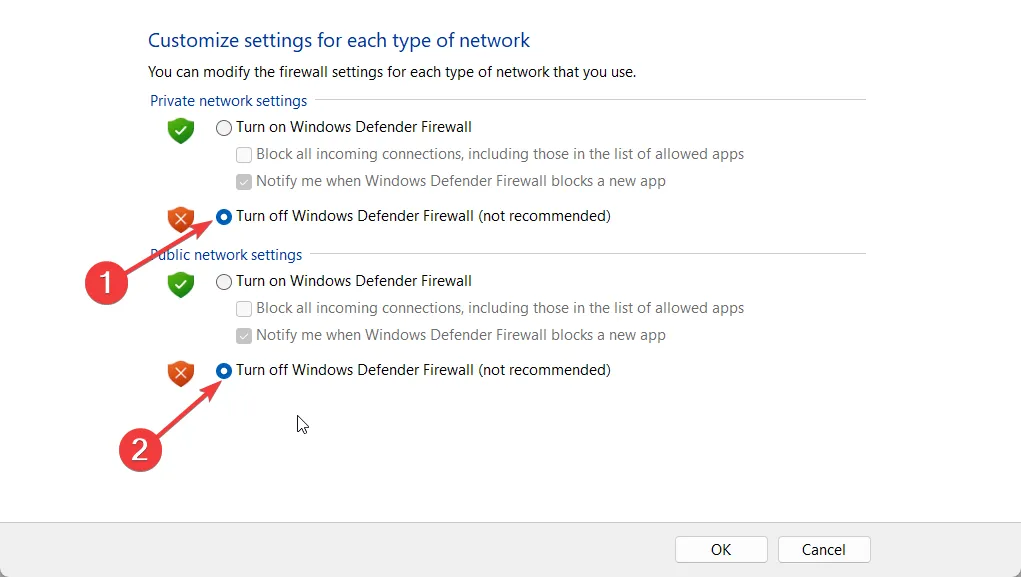
- Klik op OK .
- Voer de installatie-assistent uit.
De bovenstaande stappen worden getoond voor de Windows Defender Firewall, maar het is om u het idee te tonen dat u kunt proberen de antivirus op uw pc uit te schakelen die mogelijk de Installation Assistant blokkeert.
3. Voer een SFC-scan uit
- Druk op de Wintoets om het menu Start te openen .
- Open de opdrachtprompt als beheerder .
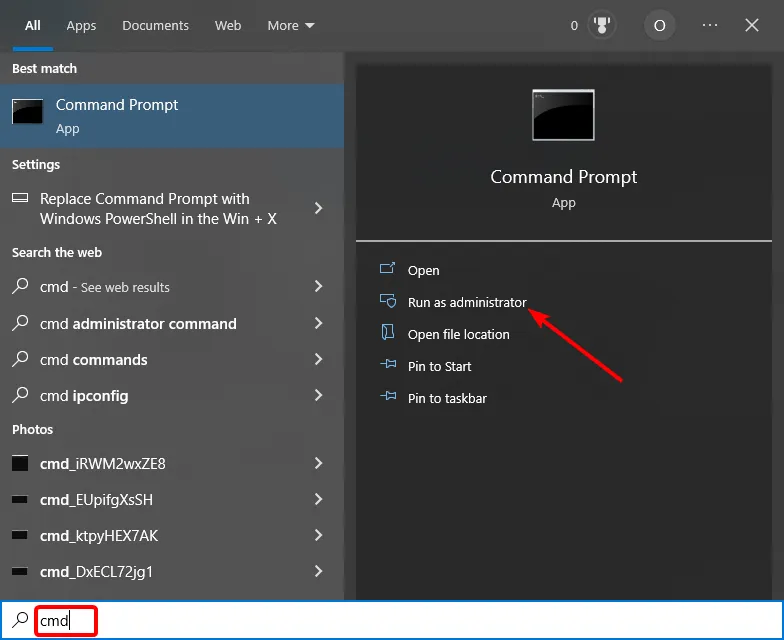
- Typ de onderstaande opdracht en druk op Enter.
sfc /scannow
- Wacht tot het proces corrupte systeembestanden scant en repareert.
- Start uw pc opnieuw op.
Corrupte systeembestanden kunnen ook botsen met wat de Installation Assistant ook probeert te doen. In dat geval kunt u proberen de corrupte systeembestanden te repareren door de opdracht SFC Scan uit te voeren.
4. Voer een schone installatie uit
- Download de installatiemedia voor Windows 11 van de officiële website.
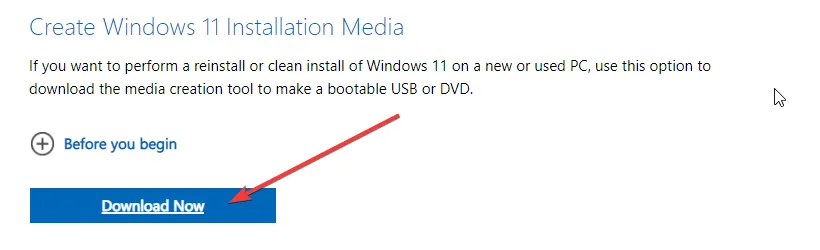
- Voer het gedownloade EXE-bestand uit.
- Volg de stappen op het scherm.
- Plaats het USB-station en laat het een opstartbare USB maken.
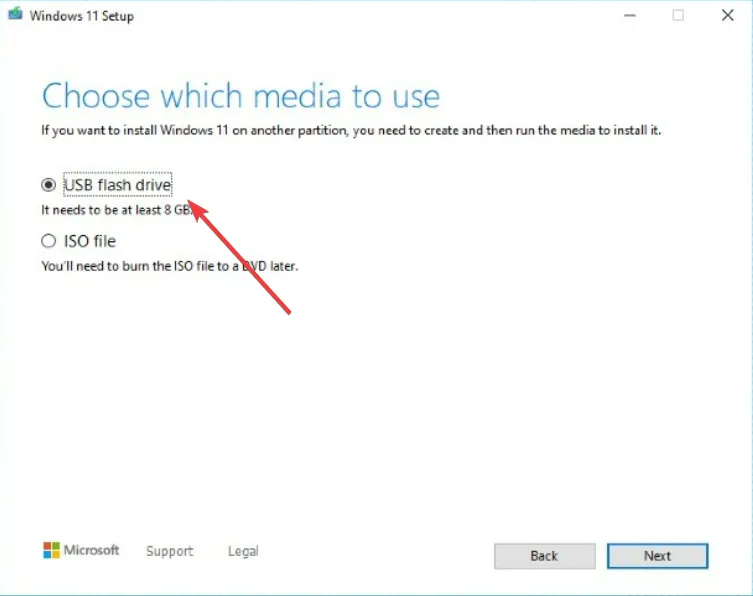
- Start uw pc opnieuw op.
- Kies uw opstartbare USB-drive.
- Voer een schone Windows 11-installatie uit.
Sommige gebruikers hebben gesuggereerd dat het maken van opstartbare media en het uitvoeren van de schone installatie hen heeft geholpen om de fout 0x8007007 op hun pc’s te verwijderen. U kunt deze oplossing ook proberen en het probleem aan uw kant oplossen.
Laat ons gerust in de reacties hieronder weten welke van de bovenstaande oplossingen het probleem van fout 0x8007007 heeft opgelost.



Geef een reactie